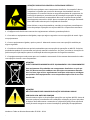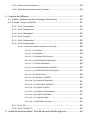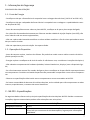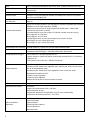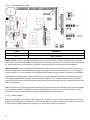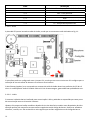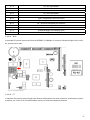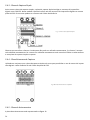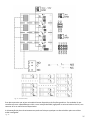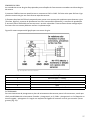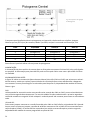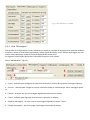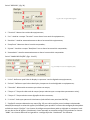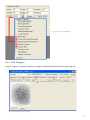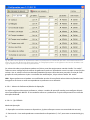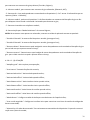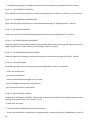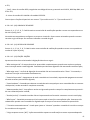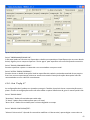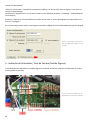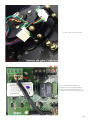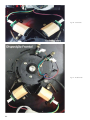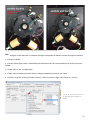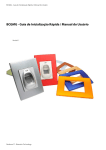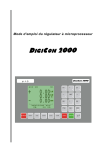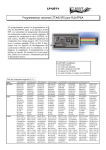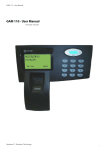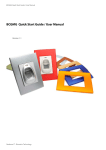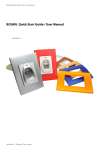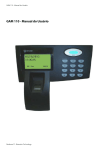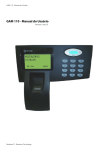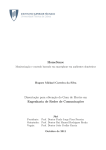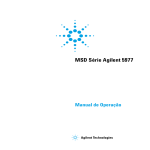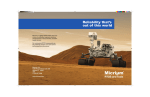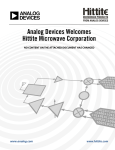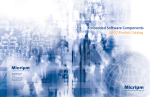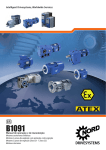Download NK-FP3 - Manual de Instalação/Configuração
Transcript
NK-FP3 - Manual de Instalação e Configuração NK-FP3 - Manual de Instalação/Configuração Inclui Componentes Adicionais e Placas Auxiliares Neokoros TI - Biometric Technology ATENÇÃO! DISPOSITIVO SENSÍVEL A ELETRICIDADE ESTÁTICA! NK-FP3 como qualquer outro componente eletrônico, é susceptível à danos irreparáveis causados por ocasionais descargas eletroestáticas em seus componentes. É essencial eliminar a carga eletroestática do corpo antes da execução de quaisquer procedimentos de instalação e operação do equipamento. É extremamente recomendável não tocar na placa exceto quando absolutamente necessário. AVISO: danos causados por descargas eletroestáticas NÃO estão cobertos pelo Certificado de Garantia! Para eliminar a carga eletroestática, considere os seguintes procedimentos antes de qualquer operação com a placa NK-FP3 e componentes auxiliares: 1 - Certifique-se do devido aterramento dos equipamentos utilizados, quando aplicáveis. 2 - Com todos os equipamentos desligados, toque por alguns segundos em uma superfície de metal. Ligue os equipamentos. 3 - Com os equipamentos ligados, repita o passo 2. Mantenha contato com uma superfície metálica por alguns segundos. 4 - Considere a utilização de uma pulseira antiestática para a execução de operações na NK-FP3. Pulseiras antiestáticas podem ser encontradas em lojas de materiais eletrônicos. Por favor, consulte as instruções do fabricante para informações quanto à otimização do descarregamento da carga eletroestática. 5 - O equipamento agora está pronto para ser instalado e manuseado. Evite contatos desnecessários sobre sua superfície interna e seus componentes. ATENÇÃO! EVITE O DESCARTE INCORRETO DESTE EQUIPAMENTO E SEUS COMPONENTES! Este equipamento foi produzido com componentes eletrônicos os quais podem ser danosos ao meio ambiente caso não sejam corretamente descartados. Por favor, siga as leis e regulamentos locais para o descarte e reciclagem apropriados deste equipamento e seus componentes após o fim de seu ciclo de vida útil. ATENÇÃO! NÃO USE CAPACITORES PARA RECIRCULAÇÃO! USE APENAS DIODO! POR FAVOR LEIA ANTES DE COMEÇAR Este documento refere-se às principais operações com a placa NK-FP3. Antes de executar qualquer procedimento de instalação e utilização, por favor leia todos os tópicos deste documento e mantenha-o a disposição para futura referência como forma de assegurar a correta instalação (e operação) do equipamento. Neokoros. Todos os Direitos Reservados © 2010 - 2014. NK-FP3 - Manual de Instalação/Configuração Inclui Componentes Adicionais e Placas Auxiliares Índice 1 - Informações de Segurança.............................................................................7 1.1 - Fonte de Energia ..................................................................................................... 7 1.2 - Operação do Dispositivo.......................................................................................... 7 2 - NK-FP3 - Especificações.................................................................................. 7 3 - Introdução a NK-FP3....................................................................................... 9 3.1 - Função...................................................................................................................... 9 3.2 - Características Principais.......................................................................................... 9 3.3 - Visão Geral............................................................................................................ 10 3.3.1 - Layout da NK-FP3........................................................................................ 10 3.3.2 - Furação e Espaçadores................................................................................ 11 3.3.3 - Conectores.................................................................................................. 11 3.3.3.1 - Alimentação de energia.................................................................................... 12 3.3.3.2 - Saídas Digitais.................................................................................................. 12 3.3.3.3 - Entradas Digitais............................................................................................... 13 3.3.3.4 - Teclado.............................................................................................................. 14 3.3.3.5 - LEDs.................................................................................................................. 15 3.3.3.6 - Seriais............................................................................................................... 16 3.3.3.7 - SPI..................................................................................................................... 17 3.3.3.8 - Audio................................................................................................................ 18 3.3.3.9 - 1-Wire............................................................................................................... 18 3.3.3.10 - Display LCD..................................................................................................... 19 3.3.3.11 - Rede................................................................................................................ 21 3.3.3.13 - Conectores de Programação.......................................................................... 22 3.4 - Placas Auxiliares.................................................................................................... 22 3.4.1 - Placa PoE (Power Over Ethernet)................................................................ 22 3.4.2 - Placa de Captura Simples............................................................................ 23 3.4.3 - Placa de Captura Dupla............................................................................... 24 3.4.4 - Placa Extensora de Captura........................................................................ 24 3.4.5 - Placa de Acionamentos............................................................................... 24 3.4.6 - Placa Para Acionamento de Catracas.......................................................... 26 4 - Suporte de Software..................................................................................... 29 4.1 - NKHM - Neokoros Hardware Manager (Gerenciador).......................................... 29 4.2 - A Seção “Testes” no NKHM................................................................................... 31 4.2.1 - Guia “Informações”.................................................................................... 32 4.2.2 - Guia “Dispositivos”..................................................................................... 32 4.2.3 - Guia “Mensagens”...................................................................................... 33 4.2.4 - Guia “Imagens”........................................................................................... 35 4.2.5 - Guia “Notificações” . .................................................................................. 36 4.2.6 - Guia “Configuração” .................................................................................. 36 4.2.6.1 - Valores de Parâmetros/Modos de Operação....................................................38 4.2.6.1.1 - (1) CATRACA.................................................................................... 38 4.2.6.1.2 - (2) ATIVAÇÃO................................................................................... 39 4.2.6.1.3 - (3) CONTRASTE DE DISPLAY.............................................................40 4.2.6.1.4 - (4) INTENSIDADE DO BACKLIGHT....................................................40 4.2.6.1.5 - (5) TEMPO HEARTBEAT....................................................................40 4.2.6.1.6 - (6) TEMPO RESPOSTA HEARTBEAT..................................................40 4.2.6.1.7 - (7) TEMPO RESPOSTA NOTIFICAÇÃO...............................................40 4.2.6.1.8 - (8) USO DOS PINS............................................................................ 40 4.2.6.1.9 - (9) LEITURA DE CARTÕES.................................................................40 4.2.6.1.10 - (10) SUBIDA DE SENSORES............................................................41 4.2.6.1.10 - (11) DESCIDA DE SENSORES..........................................................41 4.2.6.1.12 - (12) EDIÇÃO: OPÇÕES....................................................................41 4.2.6.1.13 - (13) EDIÇÃO: COORDENADAS........................................................42 4.2.6.1.14 - (14) EDIÇÃO: TAMANHO...............................................................42 4.2.6.1.15 - (15) TEMPO EDIÇÃO...................................................................... 42 4.2.6.1.16 - (16) BOTOEIRA OFFLINE...............................................................42 4.2.7 - Guia “Etc”.................................................................................................... 42 4.2.8 - Guia “Config. IP”......................................................................................... 43 5 - Indicação de Solenóides / Giro da Catraca (Padrão Digicon)........................45 1 - Informações de Segurança POR FAVOR LEIA COM ATENÇÃO! 1.1 - Fonte de Energia - Certifique-se de que a fonte elétrica é compatível com a voltagem da rede local; (110 V AC ou 220 V AC); - Certifique-se de que o adaptador da fonte elétrica é compatível com a voltagem e a polaridade do conector da placa NK-FP3; - Antes de conectar/desconectar cabos na placa NK-FP3, certifique-se de que a placa esteja desligada; - Se a placa for alimentada eletricamente por Ethernet usando o Modo de Injeção Simples (sem POE), não use o cabo de rede em outros equipamentos; - Não use a placa sobre bancadas metálicas ou sobre resíduos metálicos a fim de evitar queimaduras causadas por curtos-circuitos. - Não use capacitores para recirculação. Use apenas diodo. 1.2 - Operação do Dispositivo - Antes de conectar a placa, instale o alto-falante. Ele poderá ser usado como a melhor maneira de indicação de operação normal; - Energize a placa e certifique-se do sinal de audio. Se não houver som, considere as instruções do tópico 4; - Não substitua componentes de hardware (teclados, leitores biométricos, displays) com o dispositivo ligado; - Se o funcionamento anormal for notado, desligue a placa e certifique-se de que não há superaquecimento nos componentes. Considere a elevada temperatura do processador comparando-a com outros componentes. - Observe as especificações elétricas de outros componentes a serem conectados na NK-FP3. - Se houver necessidade de abertura do invólucro da placa, tenha cuidado para não comprometer os cabos internos, especialmente, o conector do sensor biométrico. 2 - NK-FP3 - Especificações Os seguintes dados referem-se às principais especificações técnicas da placa NK-FP3. Devido a constantes inovações, algumas características podem sofrer alterações sem aviso prévio. ITEM Designação Comercial Função DESCRIÇÃO NK-FP3 Projetado para atender sistemas de automação e/ou sistemas de identificação on-line que necessitam de alto desempenho, segurança da informação e estabilidade. CPU Chipset (Bus) Memória Comunicação Interface para Dispositivos Externos Interface do Usuário Família de Microcontroladores dsPIC 30F, RISC, 30 MIPs. Memória On-chip. PLD – XILINX XCR3064 - Funções: Acesso a Memória, Leitura CCD, Gerenciamento de Bus. SRAM 256 Kbytes Protocolo TCP/IP sob Ethernet IEEE802.3 10 Mbps com suporte PoE (Power Over Ethernet IEEE802.3af). 2 portas RS-232 (Tx/Rx) até 115 kbps, 2 portas SPI, 1 porta 1-Wire (iButton) , 1 porta I2C. Display LCD monocromático, com backlight e contraste ajustados por software podendo ser texto 16x2 ou gráfico 128x64 Teclado convencional de 12 teclas expansível até 64 teclas – Matriz 8x8. 1 Led Bicolor (Vermelho / Verde) 8 Entradas digitais com pull-up para 5V (Aceita contato seco para terra); - Nível Lógico 0: 0 a 0,8 Volts. - Nível Lógico 1: 4,0 a 5 Volts. 8 Saídas digitais com circuito de proteção contra curto-circuito. - Nível lógico 0: 0 a 0,4 Volts @ 0,4mA - Nível lógico 1: 2,4 a 4 Volts.@ 1,0mA Atualizações de Firmware Via Rede Ethernet, TCP/IP, com uso de software BootLoader Audio Saída de Áudio digitalizado – 8 bits @ 11KHz, com 0,5 W Entrada de Áudio Analógico – Ideal para Microfone de Eletreto. Alimentação de Energia - Fonte local: 12 a 20 Volts @ 500 mA, ou - Injetor Simples, injeção nos pares reservas do conector RJ45: 12 a 20 Volts @ 500 mA, ou - POE (Power Over Ethernet) – 802.3af compliant. Power Outputs RTC Características Físicas Placas Auxiliares Opcionais Saídas de energia disponibilizadas: - Conector Serial: Saídas não regulada, máx. 100 mA por saída, mesma voltagem de alimentação da placa; - Conectores SPI: Saídas de 5 Volts reguladas, máx. 50 mA por saída. - Quando alimentada via POE: 2 Saídas 5 Volts reguladas. 1 Saída 12 Volts regulada. Máximo de 10 W para a soma de todas as saídas. Relógio de tempo real com bateria Dimensões: - Largura e Comprimento: 102 x 130 mm. - Altura máxima: 20 mm. Temperatura Ambiente de Operação: 0~50 ºC sem condensação. Temperatura de Armazenamento: - 10~70 ºC. - PoE – Power Over Ethernet - Captura Simples - Captura Dupla - Placa extensora captura - Catraca Genérica - Acionamentos 3 - Introdução a NK-FP3 As seguintes informações descrevem as principais funções da placa NK-FP3. 3.1 - Função Projetada para atender sistemas de automação e/ou identificação on-line que precisam de alto desempenho, segurança das informações e estabilidade. A placa NK-FP3 é um hardware que incorpora diversas características úteis a coletores de dados remotos como: - Ativando o modo de operação Catraca o coletor é capaz de controlar toda a parte mecânica de catracas com um ou dois solenoides, com ou sem urna e seus pictogramas, eliminando a necessidade da placa controladora nativa da catraca. Já utilizada em catracas modelo Western, Digicon, Blantech, Tecnibra, Alianza e Dimep; - Controle de acionamento e monitoração de dispositivos eletromecânicos como cancelas, fechaduras, laços indutivos, eletroímãs, etc.; - Suporte a leitores biométricos TBS da Testech. Conexão para até dois sensores em uma mesma placa possibilitando o controle de entrada e saída em um único equipamento; - Entradas e saídas de áudio (voz e buzzer); - Entradas e saídas digitais genéricas; - Display texto ou gráfico; - Suporte a cartões de proximidade, barras, magnéticos, Mifare, ISO 14443 A e B; 3.2 - Características Principais CPU: Possui um microcontrolador com núcleo DSP, capaz de realizar 30 MIPS com um clock de 120 MHz, trabalhando real-time praticamente todo o tempo. A CPU pode ser reprogramada via rede com programa bootloader, facilitando muito a atualização de seu firmware pelo usuário. ETHERNET: Circuito integrado controlador de interface Ethernet incluso, permite acesso à rede com uma taxa de 10Mbps em modo full-duplex. Na camada de rede é implementado o protocolo TCP/IP. RTC - RELÓGIO EM TEMPO REAL: Montada na placa há um relógio de tempo real capaz de manter a hora atualizada por um período de até 10 anos, com a bateria local modelo CR2032. LEITOR DE IMPRESSÕES DIGITAIS: Suporte ao leitores de impressões digitais modelos GSO e TBS (Testech) através de placa de captura – dupla (dois leitores) ou simples (um leitor). O leitor TBS é de baixo custo e alta eficiência e eficácia, imune a diversos tipos de fraudes ocorridas nos leitores ópticos comuns. Trabalha a 620 DPI. Detecção automática da presença do dedo sobre o sensor. PORTAS SPI: As duas interfaces SPI disponíveis permitem comunicação serial em altas velocidades, compatível com o SPI da Motorola e SIOP. INTERFACES SERIAIS: Possuem sinalização no padrão RS-232, podendo operar com baud rates de até 115.200 bps com 8 bits de dados. Possuem no mesmo conector, um ponto de energia com tensão de mesmo valor da alimentação da placa. Portanto, muita atenção antes de ligar equipamentos que necessitem de tensão regulada. Por exemplo, se alimentar a placa com uma fonte de 20VDC no conector da porta serial também existirá uma tensão de 20VDC. 1-WIRE: O suporte ao protocolo 1-Wire permite a utilização de iButtons para identificação alternativa, podendo também ser usado como porta de expansão para outros usos. SUPORTE A CATRACAS: O software embarcado no NK-FP3 provê suporte para diversos tipos de catracas do mercado brasileiro, tais como: Western, Digicon, Blantech, Tecnibra, Alianza e Dimep. O suporte a novas catracas é possível com atualizações do firmware ou caso sejam mecanicamente igual a alguma destes modelos já embarcados basta configurarem pelo modelo semelhante. Existe também suporte a fechaduras magnéticas, sensores de giro e presença, entre outros. TECLADO: O NK-FP3 suporta teclados com até 64 teclas, sendo essas mapeadas com 8 linhas por 8 colunas. É possível alteração do mapa de caracteres através de atualização no firmware. DISPLAY: O firmware do NK-FP3 controla displays LCD texto e gráfico, sendo este com 16 colunas e 2 linhas e aquele com 128x64 pixels monocromático. O controle de contraste e brilho de backlight é todo realizado por software, podendo ser configurado remotamente. SEGURANÇA A placa NK-FP3 possui diversos recursos para impedir fraudes, tais como: Protocolo Criptografado com algoritmo AES, proteção anti-replay, suporte a detecção de abertura da caixa, firmware protegido contra leitura, proteção contra envenenamento ARP. 3.3 - Visão Geral 3.3.1 - Layout da NK-FP3 As figuras dos tópicos e subtópicos a seguir demonstram a disposição geral da placa NK-FP3 e, em seções específicas, destacam seus conectores, terminais e demais componentes utilizados para a interação do equipamento com suas placas adicionais e outros dispositivos externos controláveis. Na figura 1, diagrama simplificado da placa e suas dimensões. 10 Fig.1 3.3.2 - Furação e Espaçadores Os furos de fixação e do dissipador tem diâmetro de: 3,5 mm; (fig. 2). 3.3.3 - Conectores Fig. 2: Furos de fixação/dissipador 11 3.3.3.1 - Alimentação de energia Fig. 3: Conector de Alimentação PINO 1-□ 2-o DESCRIÇÃO Positivo: 12 to 20 Volts @ 500 mA GND - Negativo FONTE LOCAL: Conector tipo Molex, protegido contra erro de conexão. A placa NK-FP3 possui uma proteção contra inversão de polaridade na alimentação, de forma que se ocorre uma inversão a placa não funciona, porém não ocorre nenhum dano. Certifique-se que os jumpers do CN28 não estão conectados. INJETOR SIMPLES : Caso a alimentação seja feita através do conector RJ-45 (CN1) utilizando o injetor simples de energia devem ser utilizados dois jumpers no CN28, o primeiro unindo os pinos 1 e 2 e o segundo unindo os pinos 3 e 4. Em qualquer outra configuração de energia estes jumpers não podem ser utilizados. Tanto para fonte local quanto o injetor simples, a corrente de 500 mA é suficiente para alimentar a placa com display gráfico/texto, backlight e dois sensores de digitais. Caso sejam utilizados cartões ou acionamentos que precisem de energia fornecida pela mesma fonte esta deverá fornecer a energia suficiente para todos os acessórios. PoE: O conector de alimentação pode ser utilizado juntamente com a placa NK-POE, que é conectada sobre esse, utilizando também o CN18. Para mais detalhes verifique a seção 1.1.10 – Placas Auxiliares – Placa para suporte a POE. Certifique que os jumpers do CN28 não estão conectados. 3.3.3.2 - Saídas Digitais São 8 as saídas digitais de propósito geral disponíveis na NK-FP3, com limitação de corrente de 1 mA. Que pode ser utilizada para acionamentos via driver adequado, tais como transistores para relês. Fornecem até 5 Volts quando configuradas para nível lógico 1 e menos de 0,4 para nível lógico 0. 12 Fig. 4: Saídas Digitais PINO 1-□ 3-o 5-o 7-o 9-o 11 - o 13 - o 15 - o DESCRIÇÃO GND GND GND GND GND GND GND GND PINO 2-o 4-o 6-o 8-o 10 - o 12 - o 14 - o 16 - o DESCRIÇÃO Saída 1 – Código 5 Saída 2 – Código 6 Saída 3 – Código 7 Saída 4 – Código 8 Saída 5 – Código 9 Saída 6 – Código 10 Saída 7 – Código 11 Saída 8 – Código 12 Os códigos de cada entrada são referentes ao dispositivo utilizado na programação e softwares de suporte (SDK). 3.3.3.3 - Entradas Digitais As 8 entradas digitais de propósito geral disponíveis na NK-FP3, possuem pull-up na placa. Identificam nível lógico 1 com tensões acima de 4 Volts e nível lógico 0 com menos de 0,8 Volts. As entradas digitais possuem uma proteção contra sobre tensão de até 30 Volts. Veja diagrama simplificado na figura 5. 13 Fig. 5: Entradas Digitais PINO 1-□ 3-o 5-o 7-o 9-o 11 - o 13 - o 15 - o DESCRIÇÃO GND GND GND GND GND GND GND GND PINO 2-o 4-o 6-o 8-o 10 - o 12 - o 14 - o 16 - o DESCRIÇÃO Entrada 1 – Código 3 Entrada 2 – Código 2 Entrada 3 – Código 1 Entrada 4 – Código 0 Entrada 5 – Código 7 Entrada 6 – Código 6 Entrada 7 – Código 5 Entrada 8 – Código 4 3.3.3.4 - Teclado Possui suporte para teclado de até 64 teclas, com a configuração de 8 linhas e 8 colunas. Figura 6: Diagrama simplificado do conector de teclado disponível no conector CN7. A configuração do teclado mostrada na figura 7 é utilizada nos modelos de equipamentos da Neokoros. Pode ser utilizada como exemplo de interligação de um teclado na NK-FP3. 14 Fig. 6B: Exemplo de Teclado Fig. 6: Conector de Teclado Fig. 7 3.3.3.5 - LEDs A placa NK-FP3 aciona dois LEDs, que por padrão são verde e vermelho, e são montados no conector CN13. O conector é projetado para a utilização de um LED bicolor. 15 Fig. 8: LEDs PINO 3-o 2-o 1-□ DESCRIÇÃO RED VERMELHO – Código 2 GND LED VERDE – Código 1 3.3.3.6 - Seriais Existem duas portas seriais, no padrão RS-232, na placa NK-FP3 no conector CN9, indicado na figura 9. Fig. 9: Seriais 16 PINO 1-□ 3-o 5-o 7-o 9-o DESCRIÇÃO Vin (12V) Tx1 Rx1 GND NC PINO 2-o 4-o 6-o 8-o 10 - o DESCRIÇÃO Vin (12V) Tx2 Rx2 GND NC – Não Conectado Nos pinos 1 e 2 é disponibilizada a tensão de entrada da fonte, Vin, que pode variar de acordo com a configuração de energia. Estes pinos são alimentados pelo pino 1 do CN16. As portas seriais são utilizadas para conexão de periféricos, tais como leitores de cartões magnéticos, códigos de barras e de proximidade, além de placas escravas para acionamentos e sensorizações diversos. Os pinos de alimentação 1 e 2 podem ser utilizados para alimentar as placas ou dispositivos conectados às portas seriais. Para comunicação são utilizados apenas os sinais RX (recepção de dados seriais), TX (transmissão de dados seriais) e GND (terra). As portas seriais podem ser configuradas individualmente para funções e velocidades diferentes, sendo que a velocidade de comunicação pode variar de 1200bps até 115200bps, com sinalização RS-232 8N1 (oito bits de dados, sem paridade e um bit de stop). 3.3.3.7 - SPI As portas SPI disponíveis na placa NK-FP3 estão indicadas na figura 10, sendo que o pino Vcc fornece 5V. Os sinais lógicos podem ser de 3,3V ou 5V. Essa configuração é feita pelo jumper JP2 no centro da placa. O conector serial SPI pode ser utilizado para as mais diversas finalidades, sendo a principal, para adição de memórias Flash MMC Card. As portas SPI estão reservadas para o uso de cartões de memória FLASH tipo MMC Card como unidades removíveis de armazenamento de dados (simulando disquetes, a ser disponibilizado no futuro), conexão de leitores de cartões RFID e comunicação com outros equipamentos de controle de acesso, entre outros. Fig. 10: SPI 17 PINO 1-□ 2-o 3-o 4-o 5-o 6-o 7-o DESCRIÇÃO SDO – Serial Data Output - Saída de Dados Seriais NC SKC – Clock da Serial Vcc 5V. GND SDI – Serial Data Input - Entrada de Dados Seriais CS – Seleção de Dispositivo SPI 3.3.3.8 - Audio A placa NK-FP3 possui entrada e saída de áudio, sendo que os conectores estão indicados na fig. 11. Fig. 11: Audio Connectors O microfone pode ser configurado com o jumper JP1, sendo que um curto-circuito em JP1 configura para a utilização de um microfone de eletreto no conector do microfone. O alto-falante (speaker) a ser conectado no conector de saída de áudio deverá ter potência de 0,5 W e 8 ohms. A codificação de áudio é PCM de 8 bits e 11 kHz de amostragem, garantindo boa qualidade de som. 3.3.3.9 - 1-Wire O conector indicado abaixo é utilizado para comunicação 1-Wire, podendo ser expandido para uma porta de comunicação extra ou leitura de i-Buttons. iButtons são pequenos botões metálicos dotados de circuito eletrônico usados como dispositivos de identificação pessoal, da mesma forma que cartões magnéticos ou de código de barras. Podem ser afixados a chaveiros, crachás, etc. São resistentes e mais seguros que cartões magnéticos ou de código de barras. 18 Fig. 12: Conector 1-Wire 3.3.3.10 - Display LCD O conector para o display da placa NK-FP3 pode ser utilizado para dois modelos de LCD, o monocromático gráfico de 128x64 pixels e monocromático texto de 16x2. Outros modelos podem ser utilizados mediante alteração no firmware. Fig. 13A: Conector para LCD 19 Fig. 13B: Display texto ou gráfico podem ser usados. PINO 1-□ 2-o 3-o 4-o 5-o 6-o 7-o 8-o 9-o 10 - o 20 DESCRIÇÃO Ânodo do backlight– para display gráfico Catodo do backlight– para display gráfico Vee – Tensão Negativa do gerador de contraste, no display texto deve ser ligada ao GND RST – Reset, somente para display gráfico CS2 – Seleção do segundo Controlador – Somente para display gráfico CS1 – Seleção do primeiro Controlador – Somente para display gráfico D7 – Bit 7 dos dados. D6 – Bit 6 dos dados. D5 – Bit 5 dos dados. D4 – Bit 4 dos dados. 11 - o 12 - o 13 - o 14 - o 15 - o 16 - o 17 - o 18 - o 19 - o 20 - o 21 - o 22 - o 3.3.3.11 - Rede D3 – Bit 3 dos dados. D2 – Bit 2 dos dados. D1 – Bit 1 dos dados. D0 – Bit 0 dos dados. E - Habilitação R/W – Seleção de Leitura ou Escrita D/I – Seleção de dados ou instruções Vo – Ajuste de Contraste por software. Vcc – 5 Volts GND Ânodo backlight– para display Texto Catodo backlight– para display Texto A placa NK-FP3 possui suporte ao Ethernet IEEE802.3 a 10Mbps. O conector indicado na figura 14 é um RJ45, pronto para a rede. Fig. 14: Conector de Rede 3.3.3.12 - I2C O Conector I2C permite comunicação com diversos dispositivos tais como memórias, termômetros, placas auxiliares, etc. O VCC é de 5V estabilizado e suporta no máximo 2 Watts de potência. 21 Fig. 15: Conector I2C 3.3.3.13 - Conectores de Programação Estes conectores são de uso restrito do fabricante para programação inicial do hardware. Fig. 16: Conector de Configurações do Fabricante 3.4 - Placas Auxiliares 3.4.1 - Placa PoE (Power Over Ethernet) Basta plugar a placa PoE para que o NK-FP3 seja compatível com o padrão IEEE802.3af, permitindo assim 22 Fig. 17: Placa para suporte POE obter energia confiável através da rede Ethernet. Na placa PoE existem três saídas sendo duas de 5 Volts e uma de 12 Volts para acionamentos adicionais, como trancas e leitores de cartão de proximidade. Se o PoE não estiver disponível em sua estrutura de rede podemos utilizar a entrada opcional de 30 a 60 volts para alimentação direta através de uma fonte externa. 3.4.2 - Placa de Captura Simples A placa de captura simples deve ter seu conector CN2 conectado ao CN8 da placa NK-FP3. Sua função é interligar o sensor de impressões digitais. Fig. 18: Placa de Captura Simples O LED indicativo deve ser ligado ao CN1 como indicado na figura. Este LED serve para mostrar o andamento da captura de uma impressão digital através de diferentes intensidades luminosas. 23 3.4.3 - Placa de Captura Dupla Assim como a placa de captura simples, a placa de captura dupla interliga os sensores de impressões digitais com a NK-FP3. Neste modelo é possível utilizar até dois sensores de impressões digitais na mesma placa NK-FP3. Os sensores podem ser remotos até 120cm de distância. Fig. 19: Placa de Captura Dupla Observe que ao utilizar o Sensor 1 localmente não pode ser utilizado remotamente, já o Sensor 2 sempre será utilizado remotamente. Se o sensor for utilizado remotamente será necessário utilizar o cabo extensor e uma placa de captura simples na ponta. 3.4.4 - Placa Extensora de Captura Utilizada em conjunto com a placa de captura simples ele serva para possibilitar o uso do sensor de impressões digitais a uma distância de até 120cm da placa NK-FP3. Fig. 20: Placa Extensora de Captura 3.4.5 - Placa de Acionamentos A placa de acionamentos está representada na figura 21. 24 Fig. 21: Acionamentos Essa placa permite que sejam acionados diversos dispositivos de funções genéricas. Em verdade, há um contato seco com capacidade para 10 A e com isolação de 500V, logo pode-se acionar bobinas em DC, contactoras AC e os mais diversos dispositivos. A alimentação da placa de acionamentos pode ser feita por qualquer um dos módulos pois suas trilhas estão interligadas. Fig. 28 25 A placa de acionamentos é fornecida em conjuntos de 4 módulos interligados e pode ser subdividida em 1, 2 ou 3 acionamentos dependendo do uso. A divisão deve ser feita de acordo com a ilustração acima de forma que os conectores necessários não sejam inutilizados. Para acionar os relês basta interligar os pinos A1, A2, A3 ou A4, com seu respectivo GND ao acionamento desejado no conector CN6 da placa NK-FP3. IMPORTANTE: As saídas não possuem diodos ou proteções contra centelhamento, que deverão ser adicionados de acordo com as aplicações. 3.4.6 - Placa Para Acionamento de Catracas A placa representada na figura 22 é uma interface completa para acionamento de catracas, controle de giro, acionamento de urna e pictogramas. Essa placa centraliza a distribuição de energia, repassando-a para a placa NK-FP3 e outros dispositivos. Fig. 22: Diagrama Simplificado de Conexões da Placa de Acionamento de Catracas Configure o modo de operação da placa NK-FP3 de acordo com o modelo de catraca desejado. * Coletor de transistor NPN para GND ** Com resistor de 1K para +12V 26 SENSORES DE GIRO: As entradas de sensor de giro são projetadas para utilização de foto-sensores montados nos discos de giro da catraca. O conector CN8 funciona em paralelo com os conectores CN12 e CN13. Foi feito assim para facilitar a ligação dos sensores de giro aos mais diversos tipos de catracas. O firmware da placa NK-FP3 está preparado para operar com sensores de quadratura para detectar o giro (Tecnibra, Digicon), sensores de quadratura com furo intermediário (Blantech), e sensores de quadratura 3 sensores (Patria-Colômbia) em catracas com 1 ou dois solenoides. Caso nenhuma destas configurações funcione com sua catraca podemos realizar a implementação. Figura 23 mostra esquema de ligação para um sensor de giro. Fig. 23: Esquema do Sensor de Giro PINO 1 2 3 4 5 DESCRIÇÃO Retorno Opto 1 - Coletor. Acionamento LED Opto 1 - Ânodo Retorno Opto 2 - Coletor GND Acionamento LED Opto 2 – Ânodo PICTOGRAMAS: Para o acionamento de pictogramas a placa de acionamento de catracas possui três conectores, sendo que são 3 possibilidades de acionamento: Entrada – pictograma 1 ou 2; Saída – pictograma 1 ou 2 e Bloqueio ou Acesso negado – pictograma 3. A seguir um esquema de ligação do conector central, que controla 3 pictogramas; (fig. 24): 27 Fig. 24: Esquema de Ligação de Pictograma O esquema para ligação dos demais pictogramas será parecido, só alterando em relação a pinagem. Observe que no pino 1(um) do conector, Molex Tipo 5051, sempre é conectado a alimentação, 12V. PINO 1 2 3 4 5 ESQUERDA Vcc - 12V Pictograma 1 Pictograma 3 NC - CENTRAL Vcc - 12V Pictograma 3 Pictograma 1 Pictograma 2 NC DIREITA Vcc - 12V Pictograma 2 Pictograma 3 NC - Dessa forma é possível utilizar três conjuntos de pictogramas. ALIMENTAÇÃO A alimentação da placa auxiliar de catraca deve ser feita pelos conectores CN14 ou CN2, eles estão ligados em paralelo. A alimentação para placa NK-FP3 pode ser feita pelo CN4 e neste caso a placa POE não deve ser utilizada. ACIONAMENTO DOS RELÊS: A figura 22 indica os contatos NA (Normalmente Aberto) dos relês (CN1 ou CN15) que acionam os solenoides da catraca, sendo que a placa já possui diodos de recirculação para evitar sobretensões e desgastes nos contatos. Servem para energizar os solenoides para bloquear ou, dependendo do modelo da catraca, liberar o giro. CN5: Utilize quando for necessário enviar uma tensão maior, através dos CN1 ou CN15, para o solenoide durante o primeiro segundo de acionamento. É o caso do modelo Tecnibra onde durante o primeiro segundo o solenoide recebe uma carga de 30 Vdc e depois é reduzida para 8 Vdc somente para manter o solenoidetravado. JP1 and JP2: Feche estes jumpers somente se a tensão fornecida pelos CN1 ou CN15 não for originada do CN5. Quando houver curto-circuito nos jumpers a tensão de saída dos conectores CN1 e CN15 será a mesma da alimentação da placa (12Vdc). O resistor R9 fica responsável por reduzir esta tensão após o primeiro segundo, dependendo do modelo de catraca programado na placa NK-FP3. 28 4 - Suporte de Software 4.1 - NKHM - Neokoros Hardware Manager (Gerenciador) O NKHM é o software de gerenciamento da placa NK-FP3 e de vários outros dispositivos. O programa é usado para a configuração, execução de testes e realização de atualizações do firmware da placa NK-FP3. A placa NK-FP3 possui comandos planos e restritos. Os comandos planos podem ser enviados de qualquer computador e são relativos à informações básicas como número de série e IP por exemplo. Os comandos restritos só podem ser enviados de computadores previamente cadastrados na memória não volátil da placa. São aceitos até 3 endereços MAC diferentes para aceitar comandos restritos. Toda a comunicação é criptografada tanto para os comandos planos e restritos. Os pacotes enviados não se repetem, mesmo com o envio do mesmo comando. O aplicativo possui recursos para alterar e monitorar as placas auxiliares e outros dispositivos ligados a placa NK-FP3. Quando o software é executado, sua tela principal mostra uma lisa de todos os dispositivos NK-FP3 encontrados na rede. A lista também exibe quaisquer outros dispositivos que podem ser gerenciados pelo NKHM. Veja a figura 25. Fig. 25: Tela principal do NKHM: lista de todos os dispositivos gerenciáveis pelo software. Colunas mostram as principais informações de cada item e os botões executam ações ao item selecionado. Um menu rápido pode ser aberto a partir de um item para acesso a vários comandos de execução. Selecione um item na lista (clicando uma vez para selecioná-lo); clique com o botão auxiliar do mouse (fig. 26). Fig. 26: Selecione o item e clique com o botão auxiliar para abertura do menu rápido. 29 Estes são os comandos disponíveis no menu rápido: RECARREGAR LISTA F5: Usado para atualizar a lista de dispositivos na tela principal do software. Use-o quando um novo dispositivo estiver conectado à rede. A ação de recarregamento pode ser efetuada a qualquer momento através da tecla de atalho F5. SELECIONAR TODOS Ctrl + A: Use este comando para selecionar todos itens (dispositivos) na tela principal do software; COPIAR LISTA Ctrl + C: Use para colocar uma cópia da lista de dispositivos na área de transferência do sistema operacional; TESTES DE HARDWARE Ctrl + t: Uma nova janela será aberta com vários parâmetros de testes a serem executados para o item selecionado na tela principal do programa. CONFIGURAÇÕES: Uma nova janela será aberta com vários parâmetros de configurações para serem aplicados ao item selecionado na tela principal do programa. ATUALIZAR FIRMWARE: O firmware de um item pode ser facilmente atualizado através deste comando. Quando o comando é acionado, uma tela de confirmação será aberta. Clique em “Sim” para prosseguir. Uma nova janela será aberta para mostrar o progresso da operação de atualização; (fig. 27). Fig. 27: Progresso da atualização do firmware RESET COMPLETO: Usado para reinicializar a programação interna do NK-FP3. Se a placa estiver no modo “Boot Loader”, o comando colocará a placa em modo normal. 30 AVANÇADO: A opção abre um sub-menu com os seguintes itens: INVOCAR BOOTLOADER: Faz a placa NK-FP3 executar o programa Boot Loader. Quando esta opção é escolhida a placa fica aguardando o envio do firmware para gravação. RESET: Usado para acionar o modo normal da placa se estiver no modo Boot Loader. RESTAURAR CONFIGURAÇÕES: Caso tenha ocorrido algum erro durante a gravação do firmware utilize esta opção para restaurar as configurações da placa com base no arquivo gerado no início da atualização. Este arquivo é gravado na pasta em que se encontra o programa. O arquivo tem nome no formato NKFP3_<número-série>.INI 4.2 - A Seção “Testes” no NKHM É utilizado para testar e configurar hardwares do modelo NK-FP3. Possui recursos para alterar qualquer dispositivo existente conectado ao terminal. A seção “Testes” no NKHM é acionada com um clique sobre o botão homônimo. Uma nova janela é aberta com opções aplicáveis a todos os dispositivos conectados à placa. Selecione o item da lista na tela principal do NKHM e clique sobre o botão “Testes”; (fig. 28). Na figura 29, a seção de testes aberta. Fig. 28: Para acionar a seção de testes: 1 - Selecione o dispositivo na lista; 2 - Clique sobre o botão “Testes” Fig. 29: Seção de testes no NKHM 31 4.2.1 - Guia “Informações” Mostra o número serial em decimal, hexadecimal, versão de firmware e permite a execução de um teste de estresse a partir do botão “Iniciar”; (fig. 30). Fig. 30: A guia “Informações” permite executar um teste de estresse no dispositivo selecionado O teste é útil para verificar a comunicação entre NK-FP3 e a rede. Para executa-lo, a placa deve estar configurada para reconhecer comandos restritos do computador ligado a placa. 4.2.2 - Guia “Dispositivos” Na guia é possível testar os diversos dispositivos da placa de maneira individual: LED verde, LED vermelho, backlight, buzzer e acionamentos. O tempo ligado dos dispositivos deve ser informado em centésimos de segundo. A guia também permite monitorar os sensores e testar trem-de-pulso para os dispositivos que podem ser acionados. O trem-de-pulso deve conter as seguintes informações: Tempo ligado, tempo desligado, ciclos e estado inicial. Os dispositivos são; (fig. 31): 1 - LED Verde; 2 - LED Vermelho; 3 - Backlight; 4 - Buzzer 5 a 12 - Saídas digitais. 32 Fig. 31: Aba “Dispositivos” no NKHM 4.2.3 - Guia “Mensagens” Efetua todas as configurações / testes referentes ao display e o teclado do equipamento, podemos também visualizar e alterar o horário do equipamento, realizar testes de display como: Mostrar mensagens em uma linha e coluna desejada, ocultar o campo de digitação de senhas e etc. As seguintes informações descrevem o conteúdo da guia em seus painéis: Painel “MENSAGENS”; (fig. 32): Fig. 32: Itens da guia “Mensagens”. 1 - “Linha”: Utilizada para configurar em qual linha do display o usuário deseja que a mensagem apareça; 2 - “Coluna”: Utilizada para configurar em qual coluna do display o usuário deseja que a mensagem apareça; 3 - “Tempo”: O tempo em que a mensagem digitada permanecera no display; 4 - “Texto”: Utilizado para digitação do texto que ira aparecer no display; 5 - “Mostrar Mensagem”: Ao clicar mostra a mensagem digitada no campo “Texto”; 6 - “Limpar Mensagens”: Ao clicar apaga a mensagem informada no display. 33 Painel “RELÓGIO”; (fig. 33). Fig. 33: itens da guia “Mensagens” 1 - “Terminal”: Mostra hora e data do equipamento; 2 - “Ler”: Atualiza o campo “Terminal” com a data e hora atual do equipamento.; 3 - “Atualizar”: Atualiza automaticamente a data e hora atual do equipamento; 4 - “Data/hora”: Mostra a data e hora do computador; 5 - “Ajustar”: Atualiza o campo “Data/hora” com a data e hora atual do computador; 6 - “Automático”: Atualiza automaticamente a data e hora atual do computador. Painel “CAMPO DE EDIÇÃO”; (figs. 34 e 35). Fig. 34: Clique na seta em “Opções” para... 1 - “Linha”: Define em qual linha do display ira aparecer à senha digitada no equipamento; 2 - “Coluna”: Define em qual coluna do display ira aparecer à senha digitada no equipamento; 3 - “Tamanho”: Número de caracteres que cabem no campo; 4 - “Tempo 1:” Tempo de vida total do campo (tempo máximo que o campo deve permanecer ativo); 5 - “Tempo 2”: Tempo máximo entre digitação de dois caracteres; 6 - “V. Inicial”: Valor que aparecerá inicialmente (valor default caso pressione ENTER); 7 - “Opções”A seta para baixo abre um menu (fig. 35) com várias opções para o hardware selecionado. Marque/desmarque as caixas de opções (checkboxes) para produzir o número de configuração desejado e exibido no campo “Opções”. Um número de código correspondente pode ser digitado no campo ao invés do uso das caixas de opções; (checkboxes). Como exemplo as marcadas na figura 35 produzem o número “0680”. Um número diferente será gerado se a configuração das “checkboxes” for diferente. 34 Fig. 35: ...acessar as “checkboxes”. 4.2.4 - Guia “Imagens” Na guia “Imagens” é possível visualizar as imagens coletadas pelo leitor de impressões; (fig. 36). Fig. 36: Conteúdo da guia “Imagens” 35 1 - “Mostra automaticamente”: Quando uma imagem é capturada, a seção “Impressão” da guia “Imagem” será automaticamente aberta. A seção “Video” é usada quando uma câmera de vídeo está conectada ao dispositivo; 2 - “Rodar 90º”: Gira a imagem em 90º; (sentido horário); 3 - “---X---”: Tamanho da imagem em pixels; 4 - “Leitor”: 0 or 1. Quando o equipamento for do tipo: captura dupla. Este campo indica de qual leitor a imagem foi capturada, ou seja, do leitor 0 ou do leitor 1. 5 - “Auto-ajuste”: Ajusta a janela para caber a imagem. 4.2.5 - Guia “Notificações” Quando um cartão programado é lido, caracteres são digitados no teclado e, se um sensor estiver acionado, a NK-FP3 envia uma notificação sobre a ocorrência do evento (leitura do cartão, digitação no teclado...) ao servidor. Estas são as opções disponíveis na guia: “Mostrar automaticamente”: Muda automaticamente para esta guia assim que uma notificação chegar.; “Ignorar heartbeat”: A placa pode ser programada para o envio de sinais de comando para o servidor em uma base regular, a cada “X” segundos. Este procedimento é útil para chegar se o funcionamento da placa é normal e se a rede está operando normalmente; “Limpar Lista”: Limpa a lista de logs; “Copiar lista”: Transfere o conteúdo da lista de log para a área de transferência; (clipboard); “Formato cartão antigo”: Permite compatibilizar a geração de notificações com ações executadas por cartões de formato antigo. 4.2.6 - Guia “Configuração” Esta seção é usada para modificar vários parâmetros de configurações através da escolha de um valor específico para um parâmetro. Escolha qual a configuração a ser modificara e em seguida altere o valor da mesma. Este valor corresponde a um número de 2 bytes em que cada um dos 16 bits que o formam pode ter um significado para esta configuração. As seguintes considerações referem-se à mudança de parâmetros usando o painel “Configurações numéricas” da guia “Configurações”. Exemplo: Selecionando o modo de leitor de cartões. Considerando um leitor de cartões conectado à catraca ou a qualquer outro dispositivo no sistema: 1 - Clique sobre a seta “Número”. No menu, clique sobre a opção “09 - Leitura de cartões”; (fig. 37); 2 - Clique sobre o botão “Ler” para acessar os valores atuais do equipamento; 3 - Clique sobre a seta do campo “Hex”. Ajuste as configurações para leitor de cartões e clique sobre o botão “Fechar”; (fig. 38). Observe os valores decimais e hexadecimais correspondentes ao parâmetro ajustado nas opções de leitor de cartões; (neste exemplo, 514 - Decimal e 0202 - Hexadecimal). 36 Fig. 37: Selecionando um parâmetro para alteração. 4 - Clique sobre o botão “Alterar” para aplicar os novos ajustes. A “checkbox” “Permanente” salva a configuração em uma memória não volátil. A configuração será mantida com valores considerados “default” quando o equipamento estiver ligado. Fig. 38: Mudando o valor do parâmetro. Os 16 parâmetros e seus respectivos valores podem ser exibidos ao mesmo tempo na tela permitindo modifica-los, salvar/carregar ajustes de/para um arquivo. Clique em “Todas” em “Configurações numéricas” (fig. 39) para abrir a tela mostrada na figura 40. Fig. 39: Clique em “Todas” para... 37 Fig. 40: ...abrir a tela de ajustes. Os 16 parâmetros listados na janela podem ser modificados por valores decimais/hexadecimais ou através das setas para abertura das opções para ajustes. As configurações podem ser carregadas ou salvas através dos botões “Carregar do arquivo” e “Salvar em arquivo”, respectivamente. Os valores de todos os parâmetros podem ser lidos a partir do equipamento usando o botão “Ler todas”. Toda uma nova configuração de valores de parâmetros pode ser aplicada de uma só vez após a inserção dos valores. Use os valores numéricos decimais/hexadecimais ou as teclas de setas para abrir a caixa de configuração de cada parâmetro. Após a conclusão das modificações, clique sobre o botão “Alt. todas”. OBS: Alguns parâmetros só podem ser modificados através da inserção de valores decimais/hexadecimais. Assegure-se de checar a caixa correspondente ao parâmetro a ser alterado. 4.2.6.1 - Valores de Parâmetros/Modos de Operação As seções seguintes descrevem parâmetros, valores e modos de operação usados para configurar dispositivos controlados pela NK-FP3. A lista também refere-se a parâmetros os quais não possuem uma caixa de alteração dedicada. 4.2.6.1.1 - (1) CATRACA Modo de Operação: - 0: Operação normal dos sensores e dispositivos; (a placa não opera como um controlador de catraca); - 3: Sensores 0 e 1 no modo quadratura comandando os dispositivos 5, 6 e 7 para travar a tentativa de giro, 38 para catracas com sensores de giro próximos (Tecnibra, Digicon); - 4: Idem ao modo 3, para catracas com sensores de giro afastados; (Blantech, ADT); - 5: Sensores 0 e 1 no modo quadratura comandando os dispositivos 5, 6 e 7 sensor 3 indicando braço em repouso; (Pátria - Colômbia); - 6: Idem ao modo 3, porém os dispositivos 5 e 6 são acionados no momento de liberação do giro e não para bloquear. Neste modo o solenoide é acionado para destravar o giro; - 7: Sensores invertidos em relação ao modo 3; - 8: Sensorização para “Modo Cadeirante” da catraca Digicon; NOTA: Para catracas com apenas um solenoide, conectar as saídas da placa de catraca em paralelo. - “Sentido 1 liberado”: A catraca não bloqueia o sentido; (passagem livre); - “Sentido 2 liberado”: A catraca não bloqueia o sentido; (passagem livre); - “Desarma direto”: Determina em qual estágio do sensor de quadratura será cancelada a liberação do giro para o lado em que a pessoa moveu o braço; - “Desarma reverso”: Determina em qual estágio do sensor de quadratura será cancelada a liberação do giro para o lado contrário ao qual a pessoa moveu o braço; 4.2.6.1.2 - (2) ATIVAÇÃO - “Ativação geral”: Ativa a placa para operação; - “Uso interno”: Desativa funções de controle; - “Ativa teclado online”: Ativa teclado quando online; - “Ativa teclado offline”: Ativa teclado quando offline; - “Ativa iButton online”: Ativa interface 1wire quando online; - “Ativa iButton offline”: Ativa interface 1wire quando offline; - “Ativa cartão online”: Ativa leitura de cartões quando online; - “Ativa cartão offline”: Ativa leitura de cartões quando offline; - “Modo Buzzer”: Configura a saída de áudio para uso de buzzer de frequência fixa; - “Usar cartão engolidor”: Configura a interface 1wire para comunicar com leitor de cartões de códigos de barras motorizado; - “Aciona disp. 12 cabo desconectado”: Para acionamento automático do dispositivo 12 quando a comunicação com a placa é cessada; 39 - “Backlight sempre ligado”: Backlight continuará aceso mesmo após as operações usando o display. 4.2.6.1.3 - (3) CONTRASTE DE DISPLAY Valor inteiro de 16 bits que determina o contraste do display de LCD (65535 - mais claro. 0 - mais escuro). 4.2.6.1.4 - (4) INTENSIDADE DO BACKLIGHT Valor inteiro de 16 bits que determina a intensidade do backlight (0 - apagado, 65535 - máximo). 4.2.6.1.5 - (5) TEMPO HEARTBEAT Tempo entre envios de notificação de heartbeat em centésimos de segundo (65535 - infinito). 4.2.6.1.6 - (6) TEMPO RESPOSTA HEARTBEAT Tempo de espera de resposta de notificação de heartbeat em centésimos de segundo. Após o período de tempo especificado, o sistema entre em modo offline; (65535 - infinito). 4.2.6.1.7 - (7) TEMPO RESPOSTA NOTIFICAÇÃO Tempo de espera de resposta de notificações em geral em centésimos de segundo; (65535 - infinito). 4.2.6.1.8 - (8) USO DOS PINS Envia PIN para o dispositivo remoto por protocolo Wiegand pelo conector 12 quando: - “Entrar em modo online”; - “Entrar em modo offline”; - Ocorrer timeout de comunicação com o servidor; - Ao final de digitação quando no modo off-line ; - Ao ler iButton quando no modo offline. 4.2.6.1.9 - (9) LEITURA DE CARTÕES O parâmetro “LEITURA DE CARTÕES” é usado para selecionar o tipo de leitor de cartões instalado em uma das portas de comunicação seriais; (Serial 1 ou 2). - 0: Sem leitor de cartão; - 1: Leitores Mifare/ISO14443A e B Planeta Informática; - 2: Leitor de cartões RFID, magnéticos ou código de barras, protocolo serial ASCII, 9600 bps 8N1, com STX 40 e ETX; - 3 ou 5: Leitor de cartões RFID, magnéticos ou código de barras, protocolo serial ASCII, 9600 bps 8N1, sem STX e ETX; - 6: Leitor de cartões ISO 14443A e B modelo SRT1356. Outros tipos e funções disponíveis nos menus “Tipo cartão serial 1” e “Tipo cartão serial 2”. 4.2.6.1.10 - (10) SUBIDA DE SENSORES Sensor: 0, 1, 2, 3, 5, 6, 7: Cada bit ativa a transmissão de notificação quando o sensor correspondente mudar de 0 (zero) para 1 No modo catraca podemos configurar os sensores virtuais 8 e 9 para serem acionados quando a catraca terminar o giro do braço. Os sensores indicarão o sentido do giro. 4.2.6.1.10 - (11) DESCIDA DE SENSORES Sensor: 0, 1, 2, 3, 4, 5, 6, 7: Cada bit ativa a transmissão de notificação quando o sensor correspondente mudar de 1 para 0 (zero); 4.2.6.1.12 - (12) EDIÇÃO: OPÇÕES Apresenta vários itens relacionados à digitação descritos a seguir: - “Não aceita parcial”: O campo deverá ser preenchido completamente quando uma senha ou qualquer outra instrução estiver sendo digitada. Conteúdos parcialmente digitados não executarão nenhuma ação; - “Não exige enter”: Ao final da digitação do conteúdo não será necessário teclar “Enter”. O comando, a senha ou instrução será enviado imediatamente; - “Cancela limpa tudo”: Apagamento de todo conteúdo será cancelado, requerendo apagamento manual de cada caractere previamente digitado; - “Cancela aborta”: Comando para abortar entrada de senha ou qualquer outro conteúdo não se encontrará disponível, sendo necessário completar conteúdo; - “Aborta quando cheio”: Instrução ou senha será ignorada quando o campo for completamente preenchido com comando/senha inválida; - “Oculto (senha)”: Conteúdo inserido não será apresentado em forma de caracteres normais no display; - “Não limpar”: Conteúdo permanece visível mesmo após a inserção e execução da ação. Caracteres são substituídos quando novo conteúdo for digitado após o campo se encontrar totalmente preenchido. - “ Transmite automaticamente”: Usado para ajustar o “timeout” quando o conteúdo é inserido no campo. Em centésimos de segundo. - “ Exige resposta transm. [NF}”: Ações transmitidas requerem confirmação ou outra resposta adequada 41 para execução da ação inicial; - “Invisível se vazio”: Nenhum conteúdo será mostrado no display até os caracteres serem digitados no teclado; - “Campo ativo”: Ativa a inserção de caracteres, tornando o campo pronto para receber conteúdo; - “Desativa no fim”: Inserção de conteúdo é automaticamente desativada quando o campo é totalmente preenchido; - “Volta default”: Retorna toda configuração inicial previamente estabelecida como padrão; - “Notifica se abortar”: Notificação é enviada caso o procedimento de inserção é interrompido. 4.2.6.1.13 - (13) EDIÇÃO: COORDENADAS Especifica a coluna e linha iniciais para a inserção de caracteres na tela LCD; 4.2.6.1.14 - (14) EDIÇÃO: TAMANHO Especifica o tamanho do campo usado para inserção de caracteres no display LCD. 4.2.6.1.15 - (15) TEMPO EDIÇÃO Usado para ajustar o “timeout” quando o conteúdo é inserido no campo pelo teclado. Em centésimos de segundo. 4.2.6.1.16 - (16) BOTOEIRA OFFLINE Aciona botoeira para abertura de travas e fechaduras eletromagnéticas, cancelas e similares. Não é necessária conexão com rede. 4.2.7 - Guia “Etc” A guia “Etc.”; (fig. 41) permite configurar a sinalização de audio, enviar comandos para cartões MIFARE e executar outras ações. A seção está dividida em 5 diferentes. Painel “ENVIAR SOM”: Um conjunto de sons pode ser configurado para execução em ações do dispositivo. Especifique uma pasta e atribua os nomes “M00”, “M01”, “M02...” para cada um dos sons usando arquivos de formato/extensão .WAV. Os arquivos devem ser no formato WAV, 8 bits, 11,000 Khz. Painel “ENVIAR COMANDO MiFARE”: Comandos para cartões MiFARE podem ser enviados através das corretas especificações de parâmetros no painel. O menu desdobrável “Comando” apresenta as opções disponíveis: 0 - Cancelar; 1 - Ler e 2 - Gravar. Após as especificações e da escolha do comando, clique em “Enviar”. 42 Fig. 41 - Painéis da guia “Etc.” Painel “PROGRAMAR/ENVIAR PIN”: O PIN atual pode ser lido com um clique sobre o botão correspondente. Especifique o tipo no menu desdobrável, digite o pin no campo e clique em “Enviar agora” para especificar um novo PIN quando necessário. Painel “ENVIAR COMANDO SERIAL”: Permite especificar a porta e o comando a ser transmitido a uma porta serial. Painel “ALTERA TABELA (EXPERIM.)”: Permite alterar os dados de arquivos binários especificando a tabela e enviando conteúdo de um arquivo. Este é um recurso experimental e deve ser usado com cautela. Execução de ações deste painel não são recomendadas ao usar a NK-FP3 normalmente. 4.2.8 - Guia “Config. IP” As configurações de IP podem ser ajustadas nesta guia. Também é possível checar a comunicação entre a placa e a rede. As configurações atuais são informadas no painel homônimo da guia. Os outros painéis são: Painel “ENVIAR PARA”: “Broadcast”: Dados são enviados para toda rede; “IP Atual”: Dados são enviados apenas para o IP atual; “Num. Série”: Dados são enviados para o número digitado no campo. Painel “NOVAS CONFIGURAÇÕES”: “Alterar IP do terminal”: Quando for necessário modificar o IP do terminal, apenas digite o novo valor no 43 campo correspondente; “Alterar IP do servidor”: Quando for necessário modificar o IP do servidor, apenas digite o novo valor no campo correspondente; No primeiro e segundo item, entre com os valores para “Máscara de Rede” e “Gateway” respectivamente se necessário; Selecione número em correspondência ao índice de servidor no menu desdobrável correspondente e clique em “Configurar”. Se a comunicação estiver ativa, a mensagem mostrada na figura 42 será exibida abaixo dos painéis da guia. Fig. 42 - A mensagem indica que a comunicação entre a placa e a rede está Ok. 5 - Indicação de Solenóides / Giro da Catraca (Padrão Digicon) A alimentação dos solenóides no padrão Digicon é realizada através do conector CN1 da placa de acionamento genérico; (12VDC). Fig. 43 - Terra, alimentação e correspondência de sensores no NKHM 44 Fig. 44 - Sensor de giro / catraca Fig. 45 - Posição do conector C1 e Jumpers JP1 e JP2. Ligação solenóide com placa de acionamento genérica. Jumpers JP1 e JP2 devem estar presentes. 45 Fig. 46 - Solenóides Fig. 47 - Visão frontal 46 Fig. 48 - Disposição dos sentidos horário e anti-horário para referência visual das ligações. OBS: Assegure-se de selecionar o modo de operação apropriado no NKHM. Proceda da seguinte maneira: 1 - Execute o NKHM; 2 - Execute clique duplo sobre a identificação do dispositivo NK-FP3 correspondente na janela pricipal do NKHM; 3 - Clique sobre a aba “Configuração”; 4 - Clique sobre o botão no formato de um triângulo apontado para baixo em “Hexa”; 5 - Selecione a opção “3-Normal (modo catraca)” conforme mostra a figura 48. Clique em “Fechar” Fig. 48 - Ativando o modo correto de operação para a catraca no NKHM. 47 48 Certificado de Garantia Limitada A NEOKOROS BRASIL LTDA. utiliza a mais moderna tecnologia na produção de todos os componentes usados para a montagem e operação de seus equipamentos, garantindo seus produtos contra defeitos de fabricação. O presente Certificado de Garantia, cobre defeitos de fabricação pelo prazo de 1 (um) ano ao cliente final, desde que a instalação do(s) produto(s) e quaisquer componentes relacionados seja executada por técnicos autorizados pela NEOKOROS BRASIL LTDA. O presente Certificado de Garantia, terá validade quando apresentado junto à nota fiscal em anexo e o número de série do produto/equipamento. Em caso de defeito, devidamente diagnosticado e comprovado pelo Serviço Autorizado NEOKOROS BRASIL LTDA, será providenciado o reparo e/ou substituição de quaisquer peças, componentes e/ou acessórios necessários para o perfeito funcionamento do(s) equipamento(s), incluindo a mão de obra, sem qualquer ônus ao cliente final. CANCELAMENTO DA GARANTIA: O presente Certificado de Garantia será cancelado se o defeito apresentado for consequente das seguintes situações: - Operação em desacordo com as condições especificadas nos manuais de instruções dos produtos ou explicitadas pela equipe técnica da NEOKOROS BRASIL LTDA; - Mau uso, acidente, queda, ou utilização em conjunto a outros equipamentos não homologados, reconhecidos e/ou não autorizados pela NEOKOROS BRASIL LTDA; - Inadequação de transporte e armazenagem do(s) equipamento(s), modificações não autorizadas, execução de procedimentos os quais denotem tentativa de engenharia reversa, serviços de manutenção realizados por pessoal não autorizado; - Descargas atmosféricas, sobrecargas elétricas, flutuações da rede elétrica, danos provocados por intempéries; - Violação/remoção do selo de garantia presente no produto/equipamento. TRANSPORTE E DESLOCAMENTO: Despesas com o deslocamento de técnicos, transporte de peças e componentes e contratação de serviços de seguro para a remessa de produtos para conserto, são de responsabilidade do cliente. Descrição do Produto/Modelo: Nro. de série 49 Neokoros TI Ltda. – Biometric Technology. Todos os direitos reservados: © 2010 – 2014. Nenhuma parte deste documento poderá ser reproduzida sem a prévia autorização da Neokoros TI. Especificações sujeitas a modificações sem aviso prévio. 50